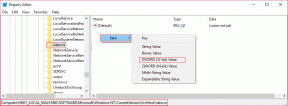25 საუკეთესო Windows Key (ან Win Key) მალსახმობები Windows 7-ისთვის
Miscellanea / / February 10, 2022

ყველა კლავიატურას (მათ, რომელიც შექმნილია Windows OS-ის მხარდასაჭერად) აქვს სპეციალური ღილაკი მონიშნული
Windows დაწყება
ორბის ხატულა, საყოველთაოდ ცნობილი როგორც Windows გასაღები ან Win Key. რატომღაც ეს გასაღები თითქმის არ გამოიყენება, რადგან ადამიანების უმეტესობამ არ იცის მასთან დაკავშირებული ფუნქციების შესახებ.
ამ შემთხვევაში, ნება მომეცით დაგარწმუნოთ, რომ ამ გასაოცარი გასაღებისგან კიდევ ბევრი რამ არის გასაკეთებელი. დღეს ჩვენ გაგიზიარებთ Windows-ის კლავიშების საუკეთესო მალსახმობებს, რომლებსაც შეუძლიათ წარმოუდგენლად გაზარდონ თქვენი ყოველდღიური გამოთვლითი პროდუქტიულობა.
Შენიშვნა: ეს მალსახმობები გამოცდილია Windows 7-ზე და მათი უმეტესობა Windows Vista-ზეც იმუშავებს. ჩვენ ვიგულისხმებთ Windows კლავიშს ამ სტატიის განმავლობაში „Win“-ის დაწერით.
გაუშვით Windows-ის ძირითადი ელემენტები
1. Windows კლავიშის ძალიან ძირითადი და ყველაზე ცნობილი ფუნქცია არის გაშვება Საწყისი მენიუ. ეს უდრის Start Orb ღილაკზე დაწკაპუნებას.

2. Windows დიალოგის გაშვება უზრუნველყოფს ა გარკვეული აპლიკაციებისა და ხელსაწყოების გაშვების სწრაფი გზა
. როდესაც სიჩქარე არის ფაქტორი, დროის დაკარგვა იქნება მისი GUI-ს საშუალებით გამოყვანა. უბრალოდ დააჭირეთ Win + R და ის დაიწყება.
3.Windows Explorer არის ჩვენი ბრაუზერი Windows ფაილებისა და საქაღალდეებისთვის. და მე მჯერა, რომ ყველა მომხმარებელმა უნდა მიიღოს Win + E კომბინაცია მის ასამაღლებლად.

4. რამდენად ხშირად გჭირდებათ მისი გამოყენება ძიება ინსტრუმენტი? თუ ამის ხშირი კლიენტი ხართ, მაშინ უნდა გამოიყენოთ Win + F გასაღებები სწრაფი წვდომისთვის.

5. შეიძლება არ დაგჭირდეთ Windows-ის დახმარება და მხარდაჭერა ყოველდღიურად, მაგრამ არ არის საზიანო მალსახმობის მიმაგრება თქვენს ტვინში. ეს არის Win + F1.

გაუშვით Advanced Windows Items
6. საჭიროა სწრაფად გადახედეთ თქვენი სისტემის თვისებებს? რატომ არ ცდები Win + [პაუზა, შესვენება].
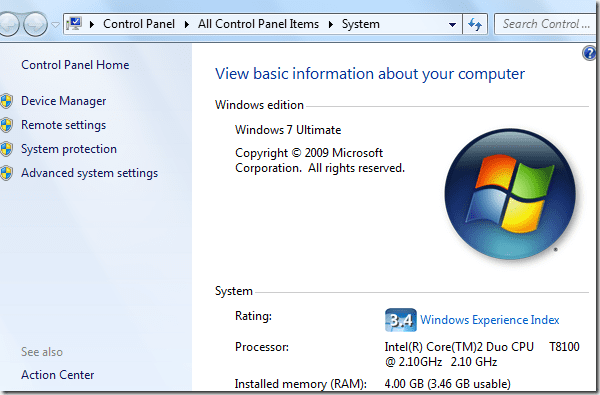
7.ფანჯრის მობილურობის ცენტრი აქვს ისეთი ელემენტები, როგორიცაა ხმის კონტროლი, სიკაშკაშე და ბატარეის პარამეტრები მათი პარამეტრების სწრაფად შესაცვლელად. Win + X არის სწრაფი წვდომის მალსახმობი.
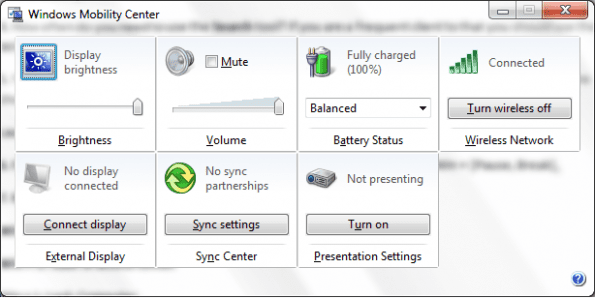
8. ხშირად გჭირდებათ ეკრანის რეჟიმების შეცვლა, როგორც ეს ნაჩვენებია დიაგრამაში? შემდეგ გამოიყენეთ პრეზენტაციის ჩვენების რეჟიმი თან Win + P გასაღებები.
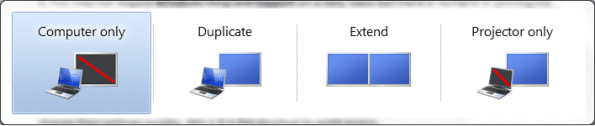
9. თქვენი გაკეთების მრავალი გზა არსებობს კომპიუტერი მარტივი გამოსაყენებელი. ზოგიერთი ფუნქცია მოთავსებულია ქვეშ მარტივი წვდომის ცენტრი და იქ მისასვლელად ყველაზე სწრაფი გზაა Win + U.
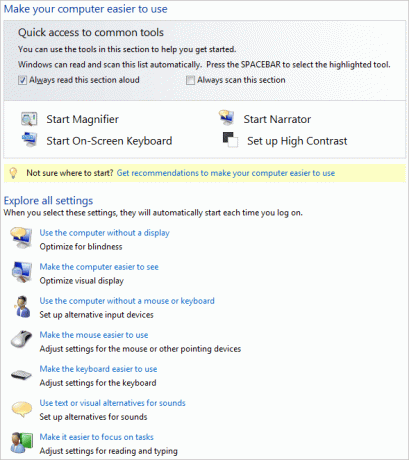
10. იყენებთ თუ არა Ctrl + Alt + Delete კომბინაციას ეკრანის გასაშვებად, სადაც შეგიძლიათ აირჩიოთ დაბლოკეთ თქვენი კომპიუტერი? ისე, Win + L საშუალებას მოგცემთ გამოტოვოთ ეს ეკრანი და დაბლოკოთ კომპიუტერი პირდაპირ.
აპლიკაციების მინიმიზაცია და დესკტოპის ჩვენება
11. როდესაც თქვენ გაქვთ რამდენიმე აპლიკაციის გახსნა და თქვენ გჭირდებათ სწრაფად შეხვიდეთ სამუშაო მაგიდაზე, შეგიძლიათ გამოიყენოთ Win + D გასაღებები. არ ფიქრობთ, რომ ეს უკეთესია, ვიდრე თითოეული აპლიკაციის ცალ-ცალკე მინიმიზაცია?
12. უფრო მაღალი ვერსია იგივე, მე მიმაჩნია, რომ არის Win + M გამოიყენება ამოცანების პანელზე ყველა ფანჯრის მინიმიზაციისთვის. Win + Shift + M აღადგენს მათ უკან.

13.Win + მთავარი საინტერესოა მინიმუმამდე დაყვანილი ყველა ფანჯარა გარდა იმისა, რომელსაც თქვენ უყურებთ. ეს ნიშნავს, რომ ყველა ფანჯარა, რომელიც არის ღია და ამჟამინდელის უკან, მინიმუმამდე დაიყვანება.
14. თუ გსურთ თქვენი დესკტოპის დროებით ნახვა, შეგიძლიათ გახსნათ ყველა ფანჯარა გამჭვირვალე ჩატარებით Win + Spacebar დროულად.
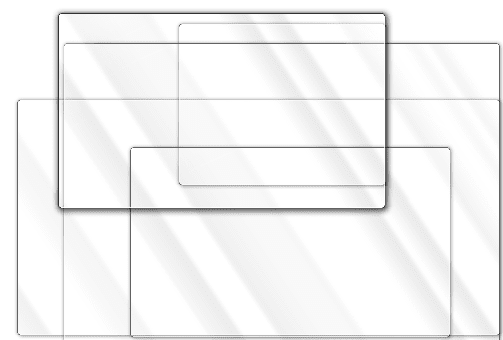
დავალების ზოლის კონტროლი
15. თუ საჭიროა ნივთების ეგზემპლარის დაწყება ჩამაგრებულია დავალების პანელზე ან გსურთ მოიტანოთ ღია/მინიმიზირებული ელემენტი ზემოდან, შეგიძლიათ გამოიყენოთ მოგება + [1, 2,..., 9]. სადაც, ნომრები წარმოადგენს მარცხნიდან მარჯვნივ დათვლილ ელემენტებს.
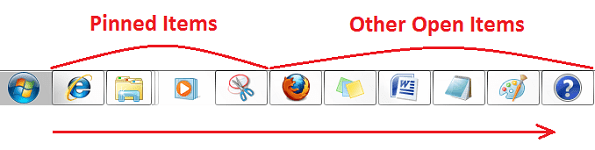
16.Shift + Win + [1, 2,... 9] დაგეხმარება ახალი ინსტანციის დაწყება უკვე გახსნილი ნივთის. მაგალითად, თუ მსურს Firefox-ის ახალი ფანჯრის გახსნა, დააჭირეთ Shift + Win + 5.
17. Alt + Tab არის კარგად ცნობილი ფუნქცია, რადგან ის საშუალებას გაძლევთ სწრაფად ღია ელემენტებს შორის გადართვა. ახლა Win + Tab საშუალებას გაძლევთ ციკლი მათ შორის 3D ხედში. ისევ Shift + Win + Tab აკეთებს იგივეს საპირისპირო თანმიმდევრობით.
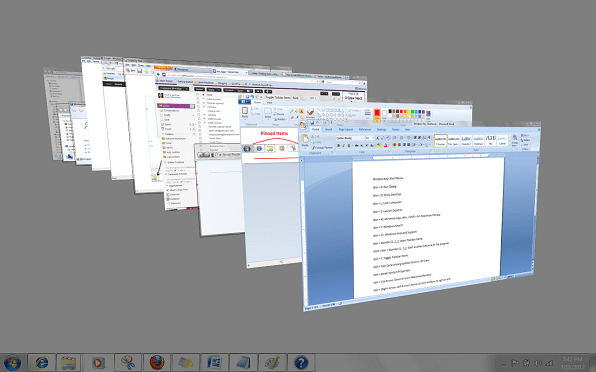
18. კიდევ ერთხელ, თქვენ შეგიძლიათ უბრალოდ გადართოთ ამოცანების ზოლის ელემენტებს შორის უშუალოდ დავალების ზოლზე გამოყენებით Win + T. აქ ნახავთ დავალების ზოლის ესკიზის გადახედვა ნივთებს შორის გადართვისას.
19. Win + B უბიძგებს კონტროლს სისტემის უჯრის ფართობი. როდესაც კონტროლი იქ იქნება, შეგიძლიათ გამოიყენოთ ისრიანი ღილაკები და Enter ღილაკი მოქმედებების შესასრულებლად.

20.Win + F6 მუშაობს როგორც გადამრთველი დესკტოპის ხატულებს შორის და დავალების ზოლის სექციები მათ შორის ჩამაგრებული ელემენტები, ღია ელემენტები, სისტემის უჯრა და დესკტოპის ჩვენების ღილაკი. ეს მუშაობს იმ პირობით, რომ ყველა ელემენტი მინიმუმამდეა დაყვანილი და ფოკუსირება დესკტოპზეა.
აქტიური Windows-ის გადატანა
21. თუ გსურთ სწრაფად გადაიტანოთ ფანჯრები ეკრანზე სხვა ელემენტებისთვის ადგილის გასათავისუფლებლად, შეგიძლიათ გამოიყენოთ Win + [ზემო, ქვემოთ, მარცხნივ, მარჯვნივ] ისრები.
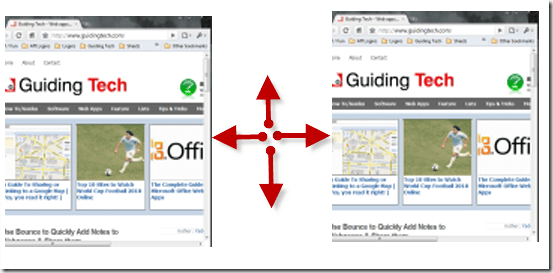
22. ჩართულია ორმაგი მონიტორის დაყენება შენ შეგიძლია გამოიყენო Shift + Win + [მარჯვნივ, მარცხნივ] ისარი აქტიური აპლიკაციის ფანჯრის მარჯვენა ან მარცხენა მონიტორზე გადასატანად.
Windows ლუპა
23. რას აკეთებთ, თუ ოდესმე დაგჭირდებათ ლუპა ინსტრუმენტი? არც კი ვიცი სად არის განთავსებული, რადგან ვიყენებ Win + [+, -, Esc] გამადიდებლის/გადიდების დასაწყებად, გაადიდეთ და დახურეთ შესაბამისად.
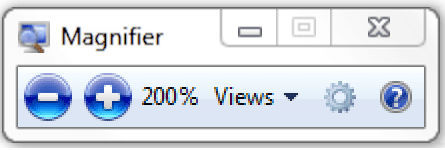
სხვადასხვა
24. Თუ თქვენ გაქვთ MS Office OneNote დაინსტალირებულია ნებისმიერ შემთხვევაში, Win + N ქმნის ახალ შენიშვნას.
25.Win + S ეკრანი ნაცრისფერია სწრაფი კლიპის ან სნიპის გადასაღებად. კლიპი იხსნება MS Office OneNote-ზე, როდესაც გაათავისუფლებთ მაუსის დაწკაპუნებას. თუმცა, ელემენტი ასევე ხელმისაწვდომია ბუფერზე, რომ სხვაგვარად გამოიყენოთ.
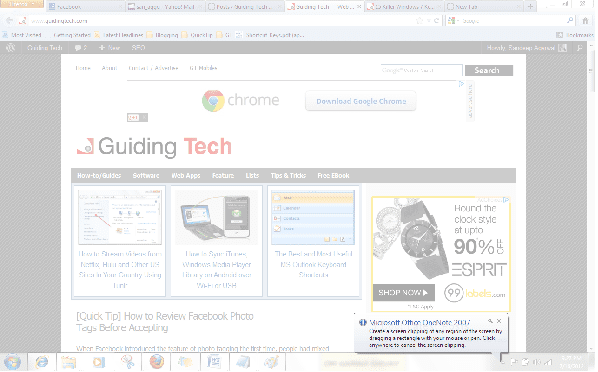
დასკვნა
ეს არის ჩვენი მცდელობა, გავაერთიანოთ Windows კლავიშთან დაკავშირებული ყველა მალსახმობი. თუ ზოგიერთი გამოგვრჩა, შეგვატყობინეთ, რათა სია გავაფართოვოთ.
სია დაგეხმარებათ? ჩვენი ძალისხმევა ანაზღაურდება მაშინაც კი, თუ ერთ-ერთი მალსახმობი გამოდგება. შეგვატყობინეთ. 🙂
ბოლოს განახლდა 2022 წლის 02 თებერვალს
ზემოთ მოყვანილი სტატია შეიძლება შეიცავდეს შვილობილი ბმულებს, რომლებიც დაგეხმარებათ Guiding Tech-ის მხარდაჭერაში. თუმცა, ეს არ იმოქმედებს ჩვენს სარედაქციო მთლიანობაზე. შინაარსი რჩება მიუკერძოებელი და ავთენტური.